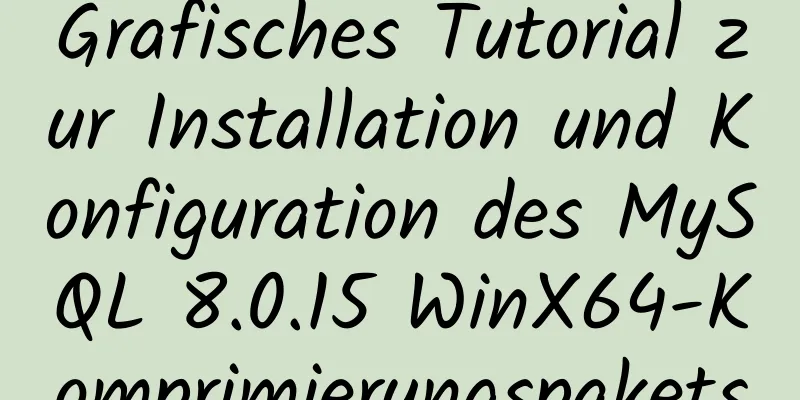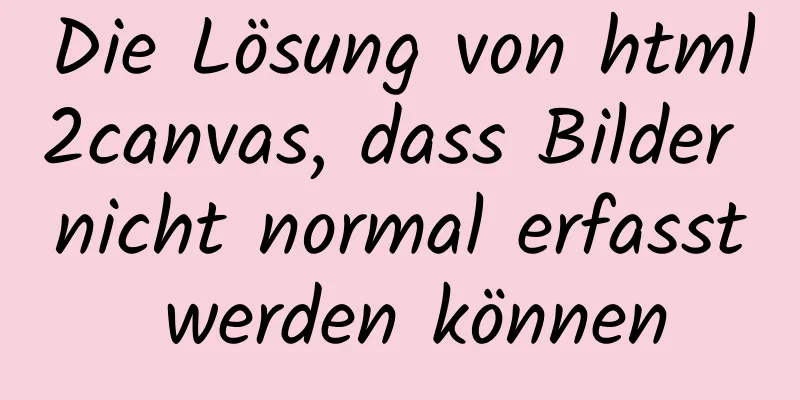Grundlagen zu Betrieb und Wartung unter Linux - Tutorial zu statischen httpd-Webseiten

1. Verwenden Sie das Warehouse, um die httpd lrzsz-Entpackungsdatei zu erstellen1. Mounten Sie [root@clq0917 ~]# mount /dev/cdrom /mnt/ mount: /dev/sr0 ist schreibgeschützt und wird im schreibgeschützten Modus gemountet, um die Konfigurationsdatei [root@clq0917 ~]# vi /etc/yum.repos.d/aa.repo zu schreiben [aa] Name=sssaaa baseurl=Datei:///mnt gpgcheck=0 aktiviert=1 Drücken Sie die ESC-Taste und geben Sie :x ein, um das Lager zu speichern und zu bereinigen [root@clq0917 ~]# yum clean all Metadatenerstellung [root@clq0917 ~]# yum makecache 2.Installieren Sie [root@clq0917 ~]# yum -y install httpd [root@clq0917 ~]# yum -y installiere lrzsz [root@clq0917 ~]# yum -y installiere httpd [root@clq0917 ~]# yum -y install entpacken 2. Entpacken Sie die Quellcodedatei
[root@clq0917 ~]# cd /var/www/html Datei hinzufügen [root@clq0917 html]# rz Entpacken [root@clq0917 html]# unzip wangzhang.zip mv (dekodierte Daten) + Name (wangzhang) [root@clq0917 html]# entpacken Sie zhishaizi.zip mv (dekodierte Daten) + Name (zhishaizi) [root@clq0917 html]# entpacken Sie zhuawawa.zip mv (dekodierte Daten) + Name (zhuawawa) Löschen Sie nicht verwendete [root@clq0917 html]# rm -rf zhuawawa.zip [root@clq0917 html]# rm -rf wangzhang.zip [root@clq0917 html]# rm -rf zhishaizi.zip Überprüfen: [root@clq0917 html]# ls wangzhang zhishaizi zhuawawa 3. 3 Möglichkeiten zum Konfigurieren von httpd-vhosts.conf
1.[root@clq0917 html]# vi httpd-vhosts.conf
Hören Sie 98
<VirtuellerHost *:98>
Dokumentstammsatz "/var/www/html/wangzhang"
Servername wz.example.com
</VirtualHost>
Hören Sie 99
<VirtuellerHost *:99>
Dokumentstammsatz "/var/www/html/zhuawawa"
Servername zww.example.com
</VirtualHost>
Hören Sie 100
lHost *:100>
DocumentRoot "/var/www/html/zhishaizi"
Servername zsz.example.com
</VirtualHost>
Aktualisieren:
[root@clq0917 html]# systemctl restart httpd
[root@qn conf.d]# ss -antl
Status Recv-Q Send-Q Lokale Adresse:Port Peer-Adresse:Port
LISTEN 0 128 0.0.0.0:22 0.0.0.0:*
HÖREN 0 128 *:98 *:*
HÖREN 0 128 *:99 *:*
LISTEN 0 128 *:100 *:*
HÖREN 0 128 [::]:22 [::]:*
Die Anzeige der Portnummern 98, 99 und 100 zeigt Erfolg an.
Methode 1: (dieselbe IP, andere Portnummernkonfiguration)
1.[root@clq0917 html]# vi httpd-vhosts.conf
Hören Sie 98
<VirtuellerHost *:98>
Dokumentstammsatz "/var/www/html/wangzhang"
Servername wz.example.com
</VirtualHost>
Hören Sie 99
<VirtuellerHost *:99>
Dokumentstammsatz "/var/www/html/zhuawawa"
Servername zww.example.com
</VirtualHost>
Hören Sie 100
lHost *:100>
DocumentRoot "/var/www/html/zhishaizi"
Servername zsz.example.com
</VirtualHost>
Aktualisieren:
[root@clq0917 html]# systemctl restart httpd
[root@qn conf.d]# ss -antl
Status Recv-Q Send-Q Lokale Adresse:Port Peer-Adresse:Port
LISTEN 0 128 0.0.0.0:22 0.0.0.0:*
HÖREN 0 128 *:98 *:*
HÖREN 0 128 *:99 *:*
LISTEN 0 128 *:100 *:*
HÖREN 0 128 [::]:22 [::]:*
Die Anzeige der Portnummern 98, 99 und 100 zeigt Erfolg an.
Baidu-Suche:
Effektbild:
Methode 2: (andere IP, gleiche Portnummernkonfiguration)
1. Konfigurieren Sie die IP-Adresse [root@clq0917 html]# ip addr add 192.168.174.175/24 dev ens33
[root@clq0917 html]# IP-Adresse hinzufügen 192.168.174.176/24 dev ens33
[root@clq0917 html]# vi httpd-vhosts.conf
Hören Sie 99
<VirtuellerHost 192.168.174.131:99>
Dokumentstammsatz "/var/www/html/wangzhang"
Servername wz.example.com
</VirtualHost>
<VirtuellerHost 192.168.174.175:99>
Dokumentstammsatz "/var/www/html/zhuawawa"
Servername zww.example.com
</VirtualHost>
lHost 192.168.174.176:99>
DocumentRoot "/var/www/html/zhishaizi"
Servername zsz.example.com
</VirtualHost>
Aktualisieren:
[root@clq0917 html]# systemctl restart httpd
[root@qn conf.d]# ss -antl
Status Recv-Q Send-Q Lokale Adresse:Port Peer-Adresse:Port
HÖREN 0 128 *:99 *:*
*:*
HÖREN 0 128 [::]:22 [::]:*
Die Anzeige der Portnummer 99 zeigt den Erfolg an.
Baidu-Suche:
Effektbild:
Methode 3: (Gleiche IP, gleiche Portnummer, anderer Domänenname)
1.[root@clq0917 html]# vi httpd-vhosts.conf
Hören Sie 80
<VirtuellerHost *:80>
Dokumentstammsatz "/var/www/html/wangzhang"
Servername wz.example.com
</VirtualHost>
<VirtuellerHost *:80>
Dokumentstammsatz "/var/www/html/zhuawawa"
Servername zww.example.com
</VirtualHost>
lHost *:80>
DocumentRoot "/var/www/html/zhishaizi"
Servername zsz.example.com
</VirtualHost>
Aktualisieren:
[root@clq0917 html]# systemctl restart httpd
[root@qn conf.d]# ss -antl
Status Recv-Q Send-Q Lokale Adresse:Port Peer-Adresse:Port
LISTEN 0 128 0.0.0.0:22 0.0.0.0:*
HÖREN 0 128 *:80 *:*
Die Anzeige der Portnummer 80 zeigt den Erfolg an.
Gehen Sie zu C:\Windows\System32\drivers\etc auf Laufwerk C, ziehen Sie die Hosts-Datei auf den Desktop und öffnen Sie sie mit WordPad, fügen Sie den folgenden Inhalt hinzu und speichern Sie ihn: 192.168.174.131 wz.example.com zww.example.com zsz.example.com
Ziehen Sie die Hosts-Datei auf dem Desktop zurück in das Verzeichnis C:\Windows\System32\drivers\etc, öffnen Sie CMD, geben Sie ping zww.example.com ein, um zu sehen, ob es funktioniert, und verwenden Sie dann den Domänennamen, um im Browser darauf zuzugreifenGastgeber:
cmd:
Oben finden Sie den detaillierten Inhalt des grundlegenden Tutorials zum Betrieb und zur Wartung von statischen httpd-Webseiten unter Linux. Weitere Informationen zum Betrieb und zur Wartung von statischen httpd-Webseiten unter Linux finden Sie in den anderen verwandten Artikeln auf 123WORDPRESS.COM! Danke fürs Lesen~ Das könnte Sie auch interessieren:
|
>>: Detaillierte Erläuterung der MySQL-Multitabellen-Joinabfrage
Artikel empfehlen
Zusammenfassung der Tipps zur CSS-Verwendung
Vor Kurzem habe ich mit der Aktualisierung meines ...
Sammlung von 25 Schriftarten, die in berühmten Website-Logos verwendet werden
In diesem Artikel sind die Schriftarten zusammeng...
Erweiterte Erklärung der Javascript-Funktionen
Inhaltsverzeichnis Funktionsdefinitionsmethode Fu...
So installieren Sie den Apache-Dienst im Linux-Betriebssystem
Downloadlink: Betriebsumgebung CentOS 7.6 in eine...
100 Möglichkeiten, die Farbe eines Bildes mit CSS zu ändern (sammelnswert)
Vorwort „Wenn es um Bildbearbeitung geht, denken ...
Analyse des Prinzips und der Erstellungsmethode der temporären MySQL-Tabelle
In diesem Artikel werden hauptsächlich das Prinzi...
Dateiupload über HTML5 auf Mobilgeräten
Meistens werden Plug-Ins zum Hochladen von Dateie...
Implementierung einer MySQL-Sicherungsstrategie (vollständige Sicherung + inkrementelle Sicherung)
Inhaltsverzeichnis Entwurfsszenario Technische Pu...
Neue Funktionen von Spring Boot 2.4: Detaillierte Erläuterung des Prozesses zum Erstellen eines Docker-Image mit nur einem Klick
Hintergrund Um die Docker-Containerisierung währe...
Gründe, warum MySQL den Abfrage-Cache abgebrochen hat
MySQL hatte zuvor einen Abfragecache, Query Cache...
JS realisiert den Scroll-Effekt von Online-Ankündigungen
In diesem Artikel wird der spezifische JS-Code zu...
Fassen Sie die häufigsten Anwendungsprobleme von XHTML-Code zusammen
Im Laufe der Zeit habe ich festgestellt, dass vie...
Eine kurze Diskussion über die Unterschiede und Verbindungen zwischen .html, .htm, .shtml und .shtm
Wie wir alle wissen, haben die Webseiten, Websites...
Langsame MySQL-Abfrage: Langsame Abfrage aktivieren
1. Was nützt eine langsame Abfrage? Es kann alle ...
Layout im Vue.js-Stil Allgemeine Fähigkeiten zur Flutter-Geschäftsentwicklung
Korrespondenz zwischen Flutter und CSS im Shadow-...